Förbi Asha Nayak
Xapofx1_1.dll är ett dynamiskt länkbibliotek utvecklat och underhållet av Microsoft. Den här filen är en del av DirectX SDK. Från och med Windows 8 är DirectX SDK en del av Windows SDK. DirectX SDK är en högpresterande plattform för spelutveckling ovanpå Windows. Även konventionella skrivbordsprogram använder nu grafikhårdvaruacceleration på grund av tillgängligheten av Direct3D-teknik i PC. DirectX-tekniker blir samtidigt mer integrerade med Windows tid.
DirectX är nu en viktig komponent i Windows. Låt oss se vad som är de potentiella orsakerna och hur du åtgärdar problemet.
Innehållsförteckning
Den potentiella orsaken till felet
1 – Om flera program använder biblioteket och några av programmen raderade biblioteket när det avinstallerades.
2 – Om Windows-uppdateringar inte är korrekt installerade och programmet letar efter en uppdaterad version av det dynamiska länkbiblioteket.
3 – Om programmet letar efter en specificerad version av det dynamiska länkbiblioteket och systemet har en annan version av det dynamiska länkbiblioteket.
4 – DirectX eller Windows SDK är inte installerat i systemet.
5 – Du har inte behörighet att komma åt den här filen som användare.
6 – Sökvägen till filen skiljer sig från sökvägen där programmet söker efter den.
7 – DLL är skadad av skadlig programvara.
Vanliga Xapofx1_1.dll-relaterade fel
1 – xapofx1_1.dll saknas
2 – xapofx1_1.dll kunde inte hittas
3 – xapofx1_1.dll åtkomstöverträdelse
4 – xapofx1_1.dll kraschar
5 – xapofx1_1.dll felladdning
6 – xapofx1_1.dll-procedurens ingångsfel
Steg för att fixa Xapofx1_1.dll saknat fel
Det första och enklaste sättet bör vara att avinstallera programmet som ger ett felmeddelande och installera om det. Detta bör placera den korrekta versionen av biblioteksfilen i den önskade sökvägen och åtgärda felet.
Om ominstallation av programmet inte hjälper, försök att placera en lokal kopia av DLL-filen i den önskade sökvägen. Innan du gör detta, tänk på några saker. Om många program använder denna DLL och om du ändrar versionen av filen medan du placerar den, kan andra program börja skicka felet. Det kommer att bli en mardröm att lösa. Kontrollera också var DLL-filen laddas ner. Det kan finnas skadlig programvara i DLL om den inte laddas ner från en autentisk webbplats. Låt oss se hur vi manuellt kan placera DLL: n steg för steg.
Steg 1: Tryck Win+R och i fönstret Kör typ ms-inställningar: om och tryck Stiga på.
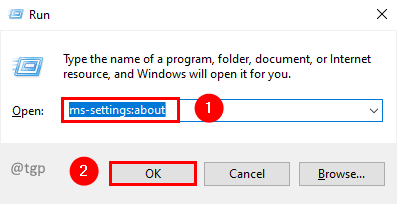
Steg 2: I fönstret Om, i Enhetsspecifikation sektionen, kontrollera Systemtyp för att veta om det är ett 64-bitars operativsystem eller ett 32-bitars operativsystem.
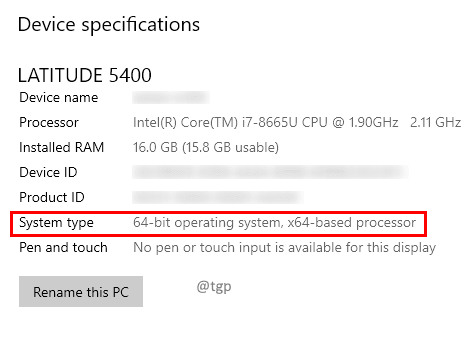
Steg 3: Gå till www.dll-filer.com och sök efter xapofx1_1.dll.

Steg 4: Klicka på Xapofx i sökresultatet.
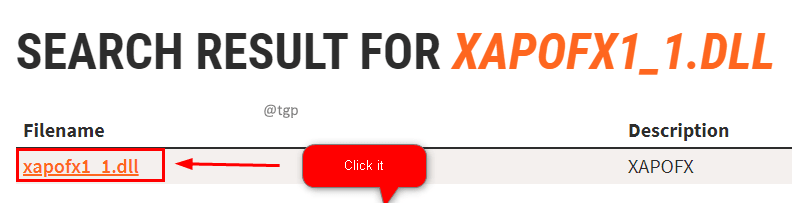
Steg 5: I detaljfönstret för Xapofx1_1.dll, kontrollera efter arkitekturen och välj 64 eller 32 enligt din systemtyp och klicka på Ladda ner länk.

Steg 6: Extrahera den nedladdade zip-filen med programvaran 7-Zip eller WinRAR.
Steg 7: Kopiera nu filen XAPOFX1_1.dll till C:\Windows\System32.
Steg 8: Starta om systemet för att göra ändringar effektiva och starta programmet igen och kontrollera.
Det är allt
Vi hoppas att den här artikeln har varit informativ. Tack för att du läste.
Kommentera gärna och låt oss veta om du har funnit detta till hjälp.
Håll utkik för fler tips och tricks.


